
See tarkvara hoiab teie draiverid töökorras ja hoiab teid kaitstud tavaliste arvutivigade ja riistvaratõrgete eest. Kontrollige kõiki draivereid nüüd kolme lihtsa sammuga:
- Laadige alla DriverFix (kinnitatud allalaadimisfail).
- Klõpsake nuppu Käivitage skannimine leida kõik probleemsed draiverid.
- Klõpsake nuppu Draiverite värskendamine uute versioonide saamiseks ja süsteemi talitlushäirete vältimiseks.
- DriverFixi on alla laadinud 0 lugejaid sel kuul.
Paljud kasutajad teatasid, et Amazon Fire TV sisu pole 4K eraldusvõimega. See võib olla probleem, eriti kui soovite nautida 4K-sisu, kuid tänases artiklis näitame teile, kuidas seda parandada.
Mida teha, kui Amazon Fire TV ei tööta 4K-ga?
1. Veenduge, et vastaksite riistvaranõuetele

Kui teie teler toetab 4K-sisu, peaksite oma seadmes automaatselt nägema jaotist 4K Ultra HD.
Siin on mõned nõuded 4K-sisule:
- Interneti-ühendus vähemalt 15Mbps
- HDMI-pordiga Ultra HD teler ja HDCP 2.2 sisukaitsestandardi tugi
Kui soovite kontrollida, kas teie teler toetab HDCP 2.2 standardit, tehke Fire TV menüüs järgmist.
- Minema Seaded> Ekraan ja helid> Ekraan.
- Pea üle Video eraldusvõime
- Määrake video eraldusvõimeks Automaatne. Nüüd peaksite nägema märguannet, milles öeldakse, kas HDCP 2.2 standardit toetatakse.
Märge: Kõik teleri pordid ei pruugi HDCP 2.2 standardit toetada. Kui soovite vaadata 4K sisu, ühendage kindlasti Amazon Fire TV porti, mis on märgistatud kui Mobile High-Definition Link (MHL), HDCP 2.2, UHD või 4K.
2. Veenduge, et teie teler toetab 2160p 60Hz video taasesitust
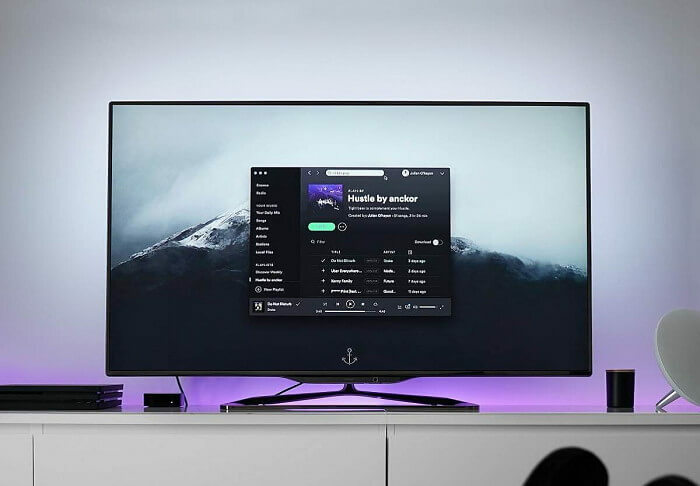
Mõni vanem telerimudel ei pruugi toetada 2160p 60Hz video taasesitust ja see võib põhjustada selle probleemi ilmnemise.
Mõni rakendus nõuab 2160p 60Hz taasesituse tuge ja kui teie teler seda ei toeta, lülitub video kvaliteet automaatselt 1080p-le. Kontrollige, kas teie teler toetab 2160p 60Hz taasesitust, kindlasti kasutusjuhendist.
Kas teie Amazon Fire Stickil pole piisavalt ruumi? Siin on, mida peate tegema!
3. Lülitage teleris valik Ultra HD Deep Color

Kui UHD teie Amazon Fire TV-s ei tööta, proovige välja lülitada Ultra HD sügav värv teleri seadetest.
Kui olete selle keelanud, oodake mõni hetk ja keerake see uuesti tagasi ning kontrollige, kas 4K video töötab.
4. 4K eraldusvõime valimiseks kasutage peidetud eraldusvõimalusi
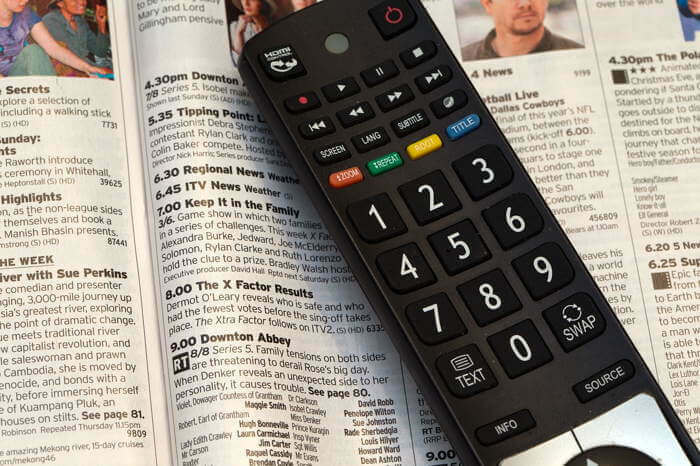
- vajutage ja hoidke Tagasi + Tagurpidi + Parem + Vali nuppe 10 sekundit. Fire OS 5-s muudetakse see kombinatsioon väärtuseks Tagurpidi + üles.
- Teie seade alustab erinevate eraldusvõimete abil liiklemist.
- Kui näete ekraanil 4K eraldusvõimet, vajutage Valige selle valimiseks kaugjuhtimispuldil.
See muudab algse eraldusvõime 4K-le ja 4K-sisu peaks mängima ilma probleemideta. Pidage meeles, et selle valiku lubamine võib muuta teie menüüd pisut aeglaseks.
Sealt leiate mitu kiiret ja lihtsat lahendust, mis võivad teid aidata, kui Amazon Fire TV ei esita 4K videot. Kui leiate, et meie lahendused on kasulikud, andke meile sellest teada allpool olevast kommentaaride jaotisest.
LOE KA:
- Registreerige oma Amazon Fire Stick paari lihtsa sammuga
- Kuidas ühendada Amazon Fire Stick Bluetooth-seadmega
- Amazon Fire Sticki heliprobleemid? Siin on, mida saate teha
